
Hoy te vamos a explicar cómo adaptar la configuración de tu Amazon Echo cuando tienes niños en casa. Sí, los altavoces inteligentes de la tienda online te permiten descargarte skills para niños, pero también puedes ir un poco más lejos si quieres evitar que los pequeños escuchen tus notificaciones o que hagan o reciban llamadas sin control.
Vamos a centrarnos en cuatro puntos. Primero te hablaremos sobre las skills infantiles y cómo activarlas. Después te diremos cómo desactivar o proteger las compras por voz, la función Drop In, y la de no molestar. Cada uno de los procesos, como siempre, te los explicaremos paso a paso y de forma sencilla y entendible.
Lo primero, las skills infantiles
Evidentemente, el primer paso para adaptar un Amazon Echo a los niños es utilizar las skills infantiles. Sin embargo, antes de hacerlo es recomendable que tengas en cuenta que al utilizarlas Amazon también guardarás las conversaciones de los pequeños de la casa, aunque también podrás revisarlas o eliminarlas utilizando el historial.
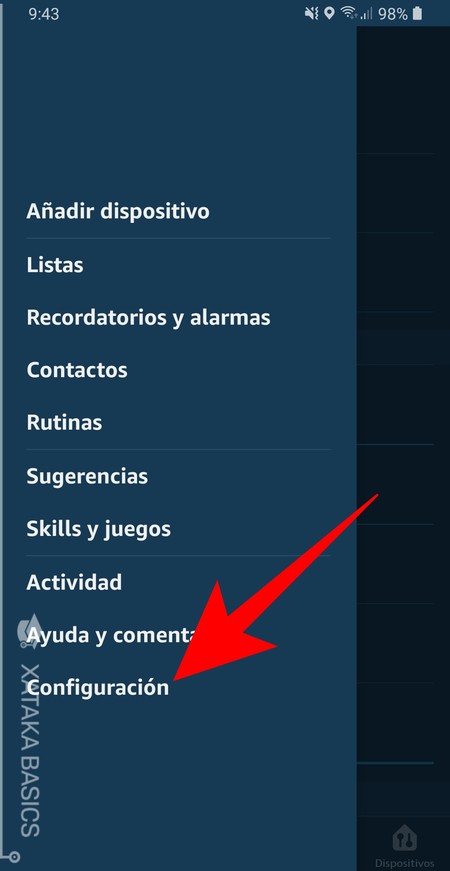
Lo primero que tienes que hacer es abrir la aplicación de Alexa en tu dispositivo móvil, que es desde la que puedes configurar los dispositivos que tienes vinculados a tu cuenta. Una vez en ella, abre el menú lateral izquierdo y pulsa en la opción Configuración que te aparece al final del todo.
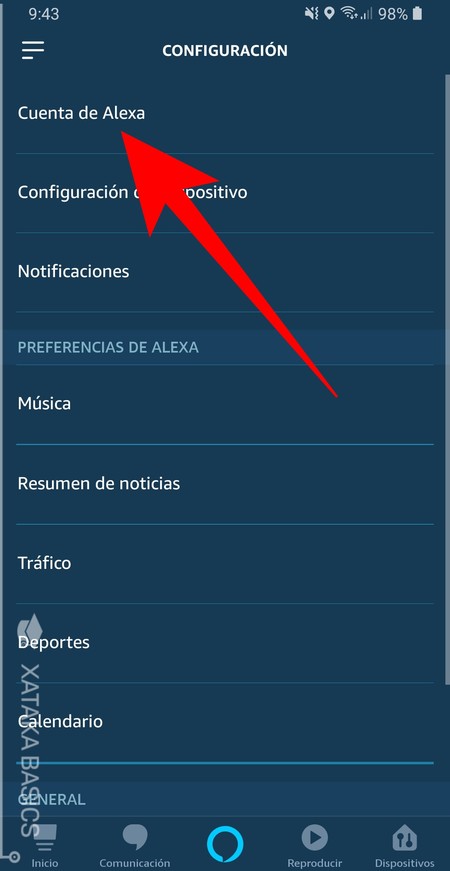
Una vez estés dentro del menú Configuración, ahora tienes que pulsar sobre la opción Cuenta de Alexa que aparece al principio del todo. Desde este menú harás cambios en el propio asistente, los cuales se aplicarán a todos los dispositivos compatibles que utilices.
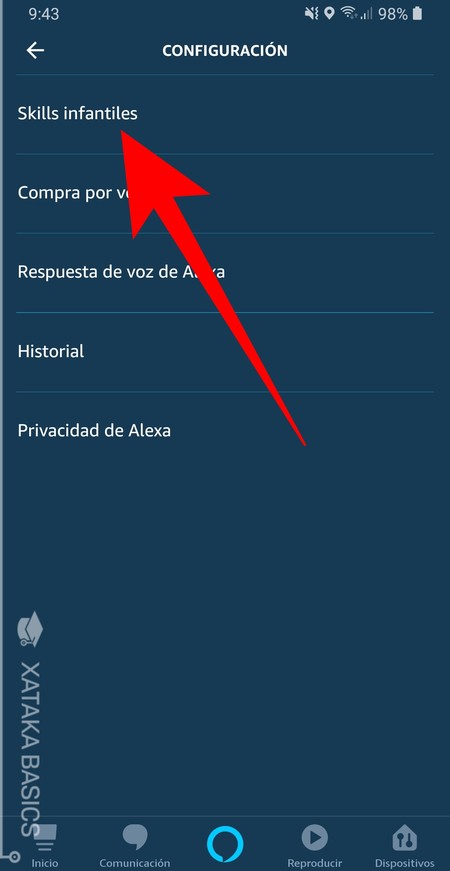
Una vez entres en la configuración de Alexa, verás varias opciones desde las que controlar tus interacciones con el asistente. Aquí, pulsa sobre la opción Skills infantiles en el caso de que quieras activarlas.
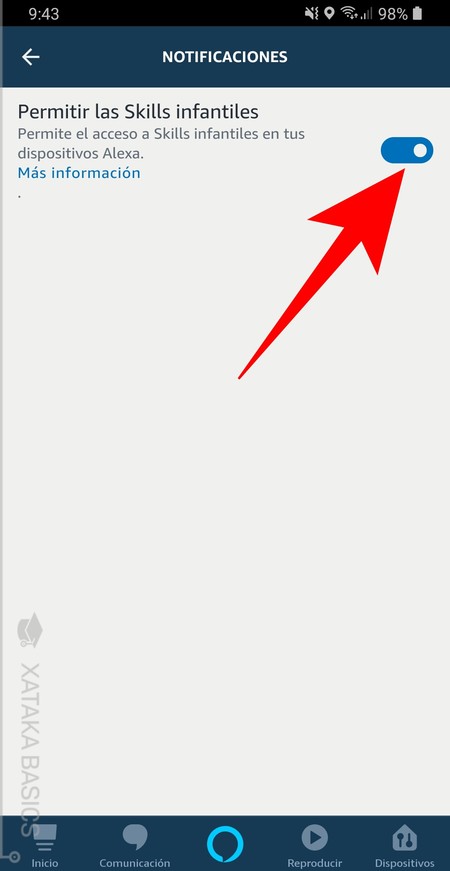
Ahora, una vez estés dentro de la opción de Skills infantiles, pulsa sobre el botón que hay a la derecha de Permitir las Skills infantiles para activarlas. Cuando el botón se mueva hacia la derecha y quede en color azul, será porque las has activado. Las skills infantiles no se ejecutarán en tu Amazon Echo sin esta opción, y siempre vas a poder volver para desactivarlas cuando quieras.
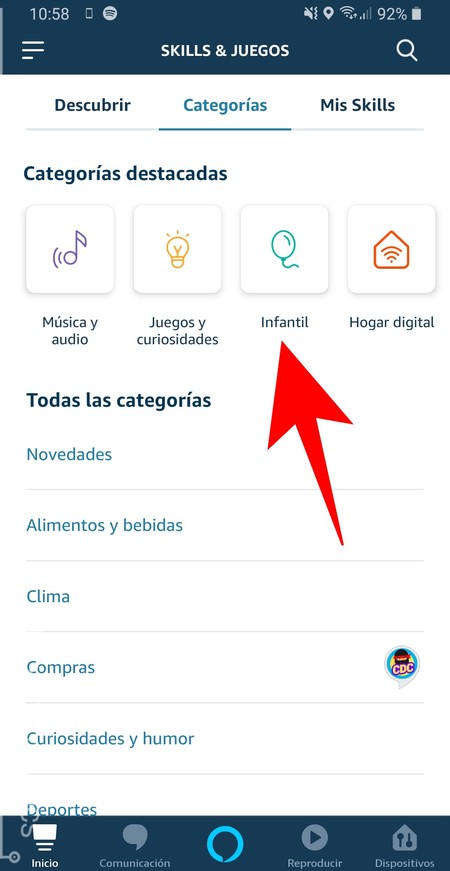
Ahora ya sólo te queda volver y entrar en la tienda de Skills de Alexa, que está dentro de la propia aplicación. Una vez en ella ve a la sección Categorías que te aparecerá en el menú superior, y pulsa en la sección Intantil que verás en Categorías destacadas. Accederás a la sección de skills catalogadas como infantiles, que aunque puedes descargar cuando quieras, sólo funcionan correctamente si tienes la opción que te hemos dicho activada.
Desactiva o protege las compras por voz
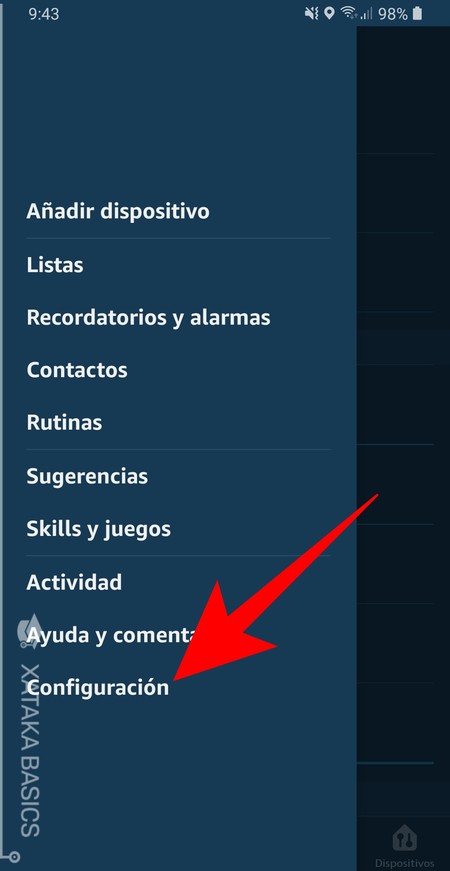
Otra de las medidas que puedes tomar cuando tengas niños en casa es la de desactivar o proteger las compras por voz para evitar que compren algo sin querer o mientras juegan. Para ello abre la app de Alexa en tu móvil, y en ella abre el menú lateral izquierdo y pulsa en la opción Configuración que te aparece al final del todo.
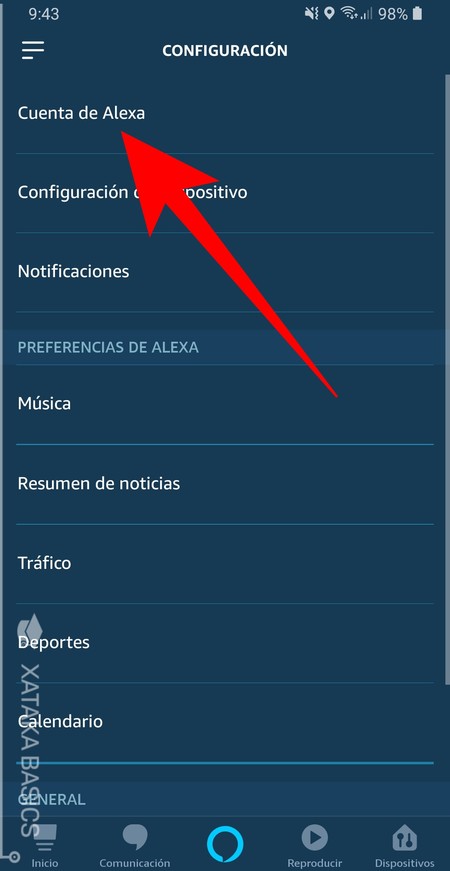
Una vez estés dentro del menú Configuración, ahora tienes que pulsar sobre la opción Cuenta de Alexa que aparece al principio del todo. Desde este menú harás cambios en el propio asistente, los cuales se aplicarán a todos los dispositivos compatibles que utilices.
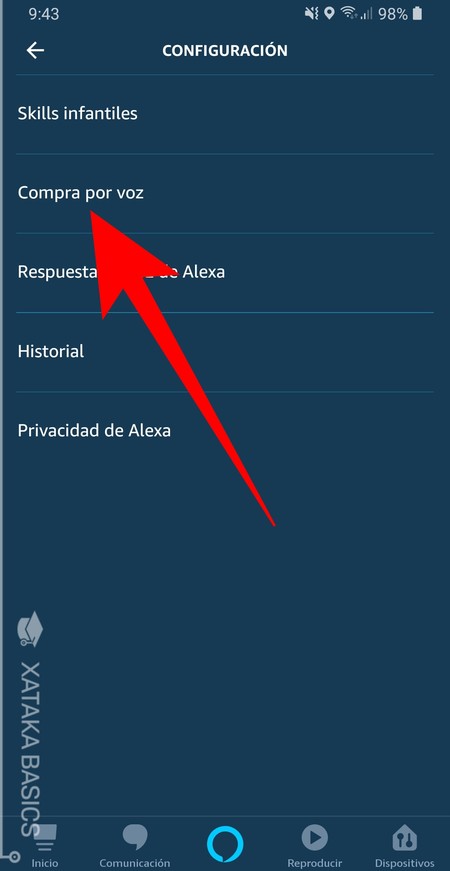
Una vez entres en la configuración de Alexa, verás varias opciones desde las que controlar tus interacciones con el asistente. Aquí, pulsa sobre la opción Compra por voz para acceder al menú desde el que controlarlas.
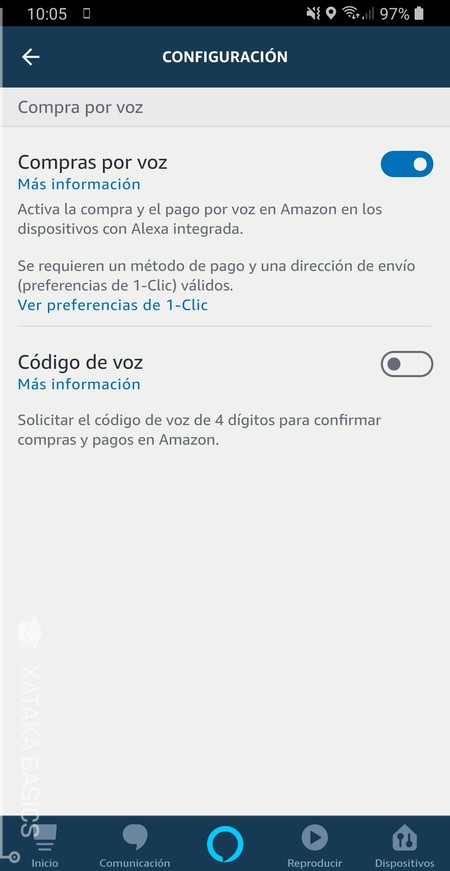
En el menú de compras por voz puedes hacer dos cosas. Primero puedes optar por desactivar las compras por voz, lo que hará que nadie pueda utilizarlas en tu casa. Sin embargo, también puedes utilizar la opción de Código de voz, que te hará configurar un código de cuatro dígitos, y para confirmar una compra a través de tu Amazon Echo siempre te lo preguntarán.
Desactiva o restringe el uso del Drop In
Drop In es una funcionalidad que permite que los usuarios de Amazon Echo puedan iniciar llamadas instantáneas con otros usuarios. Sin embargo, puede que no quieras arriesgarte a que alguien pueda hablar de repente con tus niños si estén utilizando el Amazon Echo. Para estos casos, puedes desactivar por completo la opción o limitarlas para que sólo se puedan hacer entre dispositivos de tu casa.
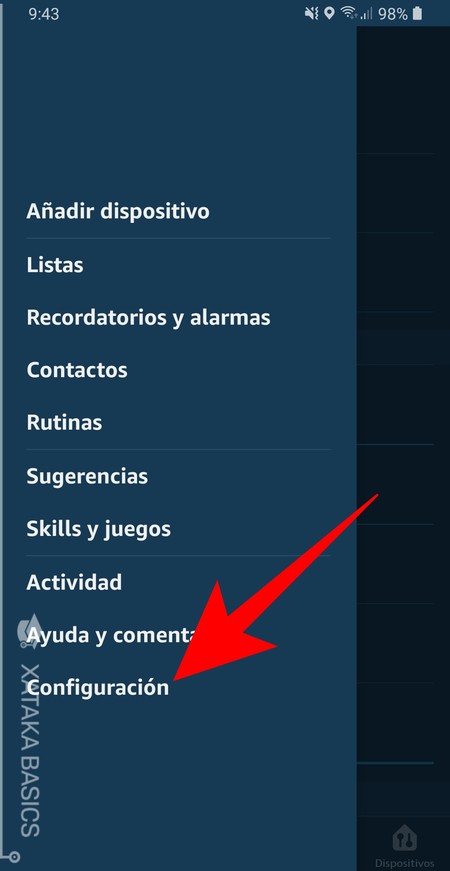
Lo primero que tienes que hacer es abrir la aplicación de Alexa en tu dispositivo móvil, que es desde la que puedes configurar los dispositivos que tienes vinculados a tu cuenta. Una vez en ella, abre el menú lateral izquierdo y pulsa en la opción Configuración que te aparece al final del todo.
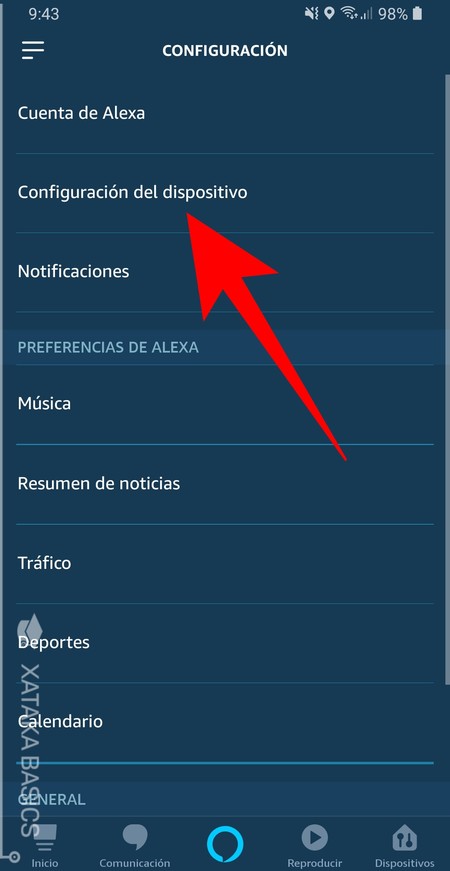
Una vez estés dentro del menú Configuración, ahora tienes que pulsar sobre la opción Configuración del dispositivo. Irás a una pantalla en la que tendrás que elegir entre los dispositivos vinculados a tu cuenta, y en ella selecciona el Amazon Echo en el que quieras desactivar el Drop In.
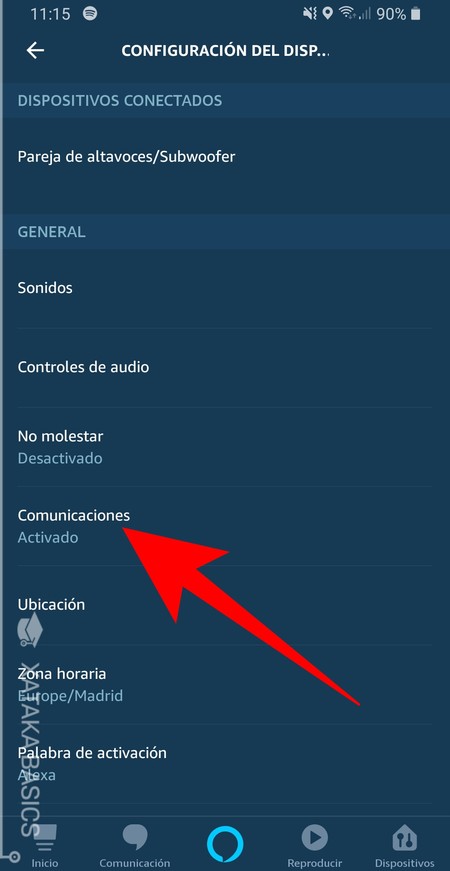
Una vez hayas elegido el dispositivo Amazon Echo en el que cambiar la configuración, entrarás en el menú de Configuración del dispositivo. Aquí, ahora pulsa en la opción Comunicaciones que te aparecerá dentro de la sección General.
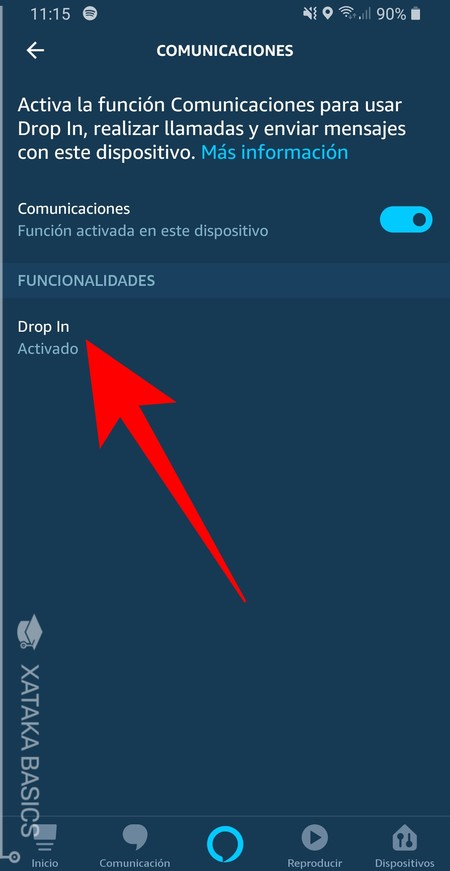
En el menú de comunicaciones vas a poder hacer dos cosas. Lo primero que puedes hacer es desactivar la opción Comunicaciones, con lo que no podrás hacer ningún tipo de llamada o enviar mensajes. Pero si lo que te molesta son las llamadas instantáneas, pulsa en la opción Drop In para acceder a su configuración.
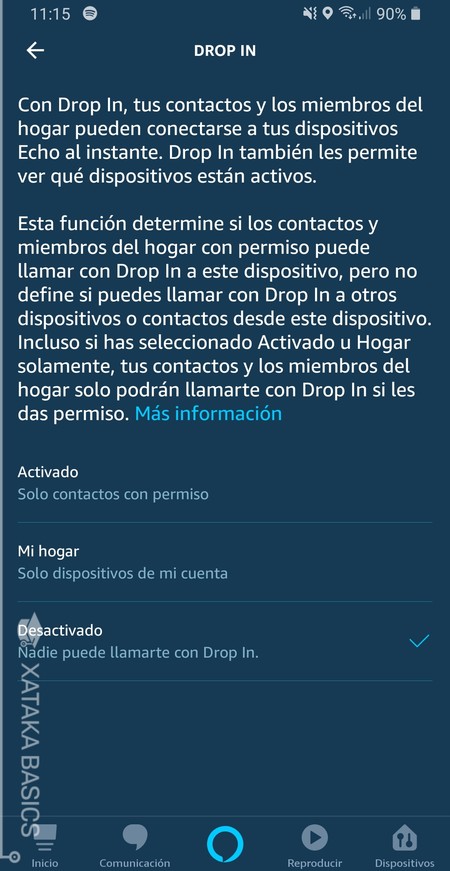
En la configuración de Drop In puedes hacer dos cosas. Puedes optar por desactivarlo por completo, lo que hará que nadie pueda utilizar esta función bajo ninguna circunstancia. Pero también puedes limitarlo sólo para tu hogar, lo que quiere decir que podrás hacer un Drop In entre dispositivos que estén vinculados a tu cuenta. Si tienes más de un Amazon Echo, puede servirte para echarles la bronca desde el que tienes en el salón hacia el que los niños tienen en la habitación sin moverte del sofá.
Activa el modo no molestar
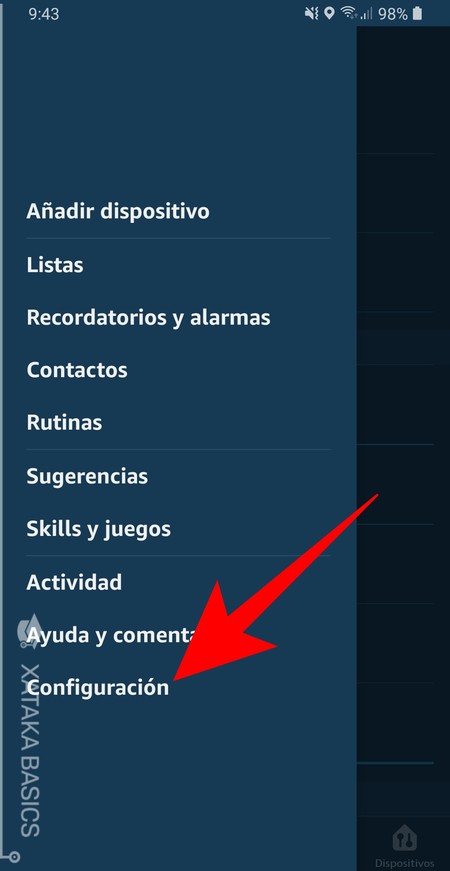
E incluso si te limitas a quitar el modo Drop In, puede haber molestas llamadas que distraigan a tus hijos o les tienten a interactuar con ellas. Para estos casos, si no quieres eliminar las comunicaciones sino simplemente pausarlas, puedes hacerlo con el modo No molestar. Para empezar, abre la aplicación de Alexa, y en el menú lateral pulsa en la opción Configuración.
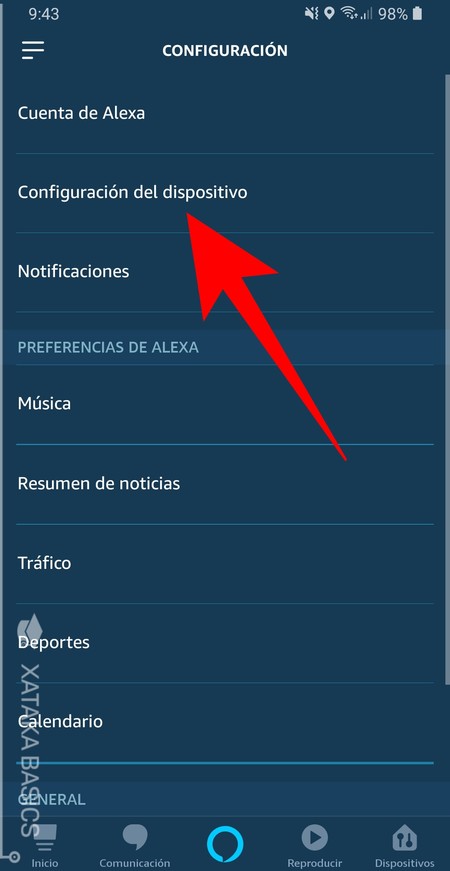
Una vez estés dentro del menú Configuración, ahora tienes que pulsar sobre la opción Configuración del dispositivo. Irás a una pantalla en la que tendrás que elegir entre los dispositivos vinculados a tu cuenta, y en ella selecciona el Amazon Echo en el que quieras hacer el cambio.

Una vez hayas elegido el dispositivo Amazon Echo en el que cambiar la configuración, entrarás en el menú de Configuración del dispositivo. Aquí, ahora pulsa en la opción No molestar que te aparece dentro de la sección General.
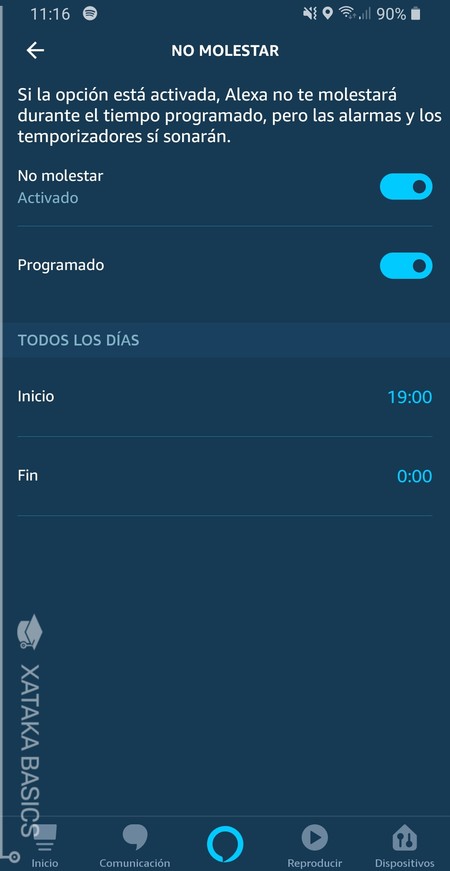
Aquí tienes dos opciones a las que puedes recurrir. Por una parte, puedes simplemente activar o desactivar manualmente el modo No molestar según tus necesidades. Pero cuando lo activas, también puedes programarlo para determinadas horas. De esta manera, durante el intervalo de tiempo que quieras sólo sonarán alarmas y temporizadores, pero Alexa no te molestará con nada más en el Amazon Echo seleccionado.
Y quizá próximamente... filtro para música explícita
Hay una última opción muy adecuada para adaptar un Amazon Echo a los niños, pero de momento no está disponible en España. Se trata del filtro de música explícita, que les protege de escuchar canciones que tengan un lenguaje poco adecuado cuando estén utilizando el dispositivo.
Cuando llegue, será una opción se podrá activar desde la configuración de música, o simplemente pidiéndole a Alexa que bloquee las canciones explícitas. Pero de momento no sabemos cuándo va a llegar esta opción, por lo que no queda más remedio que esperar.
También te recomendamos
Cómo borrar las conversaciones con Alexa que tu Amazon Echo almacena
SmartCast, ¿la clave para ganar en League of Legends?
Noticias del día en Alexa: cómo configurarlas y cambiar el orden de los medios
-
La noticia Cómo adaptar la configuración de tu Amazon Echo cuando tienes niños en casa fue publicada originalmente en Xataka por Yúbal FM .
via Xataka https://ift.tt/2AaUDqF





No hay comentarios:
Publicar un comentario